Windows 10 arama kutusu sürekli açılıyor [ÇÖZÜLDÜ]
Düzeltme Windows 10 arama kutusu sürekli açılır sorunu: Bu, (Fix Windows 10 search box constantly pops up issue: )Windows 10'un(Windows 10) burada çok can sıkıcı bir sorunudur, arama kutusu veya Cortana birkaç dakikada bir sürekli olarak kendi kendine açılır. Ne zaman sisteminiz üzerinde çalışıyorsanız, arama kutusu tekrar tekrar görünmeye devam edecek, eyleminiz tarafından tetiklenmiyor, sadece rastgele ortaya çıkmaya devam edecek. Sorun, bir uygulamayı aramanız veya web'de bilgi aramanız için görünmeye devam edecek olan Cortana ile ilgilidir.(Cortana)
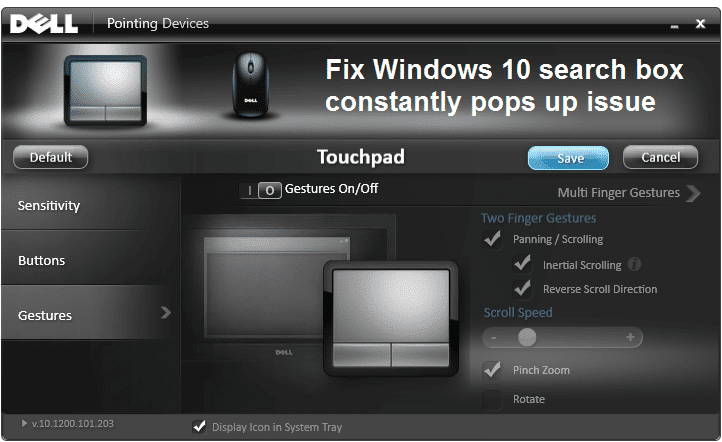
Varsayılan hareket ayarları, çakışan ekran koruyucu, Cortana(Cortana) varsayılanı veya Görev Çubuğu(Taskbar) çerez ayarları, bozuk Windows dosyaları vb. gibi arama kutusunun görünmeye devam etmesinin birkaç olası nedeni vardır. Neyse ki, bu sorunu boşa harcamadan çözmenin farklı yolları vardır. her zaman aşağıda listelenen sorun giderme adımlarıyla bu sorunun nasıl çözüleceğini görelim.
Windows 10 arama kutusu sürekli açılıyor [ ÇÖZÜLDÜ(SOLVED) ]
Bir şeyler ters giderse diye bir geri yükleme noktası oluşturduğunuzdan(create a restore point) emin olun .
Yöntem 1: Dokunmatik Yüzey için Hareket Ayarlarını Devre Dışı Bırak(Method 1: Disable Gesture Settings for Touchpad)
1.Ayarları( Settings) açmak için Windows Tuşu + I tuşlarına basın ve ardından Cihazlar'a tıklayın.( Devices.)

2.Sonra, sol taraftaki menüden Fare ve Dokunmatik Yüzey'i seçin ve ardından (Mouse & Touchpad)Ek fare seçenekleri'ne tıklayın.( Additional mouse options.)

3.Şimdi açılan pencerede sol alt köşedeki “ Dell Dokunmatik Yüzey ayarlarını değiştirmek için tıklayın ” seçeneğine tıklayın. (Click to change Dell Touchpad settings)
Not: Sisteminizde, fare üreticinize bağlı olarak farklı seçenekler görüntülenecektir.

4.Yine yeni bir pencere açılacaktır , tüm ayarları varsayılana ayarlamak için Varsayılan'a (settings to default.)tıklayın .( Default)

5. Şimdi Hareket'e(Gesture) ve ardından Çoklu Parmak Hareketi'ne tıklayın.(Multi Finger Gesture.)
6. Çoklu Parmak Hareketinin devre dışı(Multi Finger Gesture is disabled) olduğundan emin olun , değilse devre dışı bırakın.

7. Pencereyi kapatın ve Windows 10'u düzeltip düzeltemeyeceğinize bakın arama kutusu sürekli olarak açılır.( Fix Windows 10 search box constantly pops up issue.)
8.Hala bu sorunla karşı karşıyaysanız, tekrar Hareket(Gesture) ayarlarına dönün ve tamamen devre dışı bırakın.
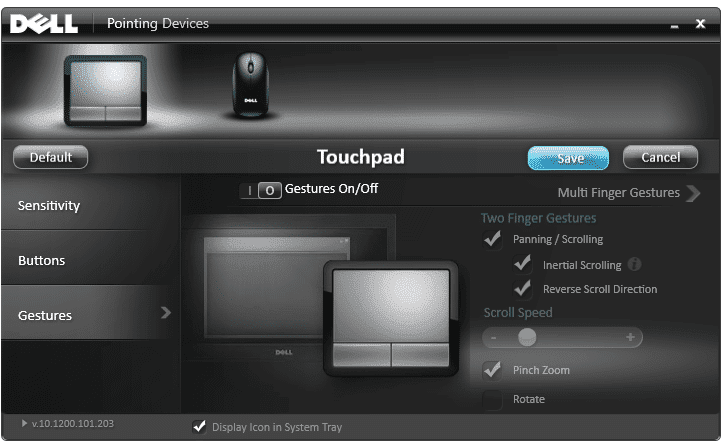
Yöntem 2: Kaldırın ve ardından Fare Sürücülerinizi Güncelleyin(Method 2: Uninstall and then Update your Mouse Drivers)
1. Windows Tuşu + R'ye basın, ardından devmgmt.msc yazın(devmgmt.msc) ve Aygıt Yöneticisi'ni(Device Manager) açmak için Enter'a(Enter) basın .

2. Fareleri ve diğer işaretleme aygıtlarını genişletin.(Mice and other pointing devices.)
3. Fare aygıtınıza sağ tıklayın ve (Right-click on your Mouse device)Kaldır'ı(Uninstall.) seçin .

4. Onay istenirse Evet'i seçin.(Yes.)
5.Bilgisayarınızı yeniden başlatın ve Windows aygıt sürücülerini otomatik olarak kuracaktır.
Yöntem 3: Sistem Dosyası Denetleyicisini (SFC) çalıştırın ve Diski Denetle (CHKDSK)(Method 3: Run System File Checker (SFC) and Check Disk (CHKDSK))
1. Windows Key + X basın ve ardından Komut İstemi'ne (Yönetici) tıklayın.( Command Prompt(Admin).)

2. Şimdi cmd'ye aşağıdakini yazın ve enter tuşuna basın:
Sfc /scannow sfc /scannow /offbootdir=c:\ /offwindir=c:\windows

3.Yukarıdaki işlemin bitmesini bekleyin ve bittiğinde bilgisayarınızı yeniden başlatın.
4.Ardından, CHKDSK'yi buradan çalıştırın, Dosya Sistemi Hatalarını Check Disk Utility (CHKDSK) ile Düzeltin(Fix File System Errors with Check Disk Utility(CHKDSK)) .(Fix File System Errors with Check Disk Utility(CHKDSK).)
5. Değişiklikleri kaydetmek için yukarıdaki işlemin tamamlanmasına izin verin ve bilgisayarınızı yeniden başlatın.
Yöntem 4: Windows 10 Başlat Menüsü Sorun Gidericisini Çalıştırın(Method 4: Run Windows 10 Start Menu Troubleshooter)
Başlat Menüsü(Start Menu) ile ilgili sorunu yaşamaya devam ederseniz, Başlat Menüsü Sorun Giderici'yi(Start Menu Troubleshooter) indirip çalıştırmanız önerilir .
1. Başlat Menüsü Sorun Gidericisini(Start Menu Troubleshooter.) indirin ve çalıştırın .
2.İndirilen dosyaya çift tıklayın ve ardından İleri(Next) öğesine tıklayın .

3.Arama kutusunu bulmasına ve otomatik olarak düzeltmesine izin verin, sürekli sorun çıkıyor.
Yöntem 5: Cortana Görev Çubuğu Çerezlerini Devre Dışı Bırak(Method 5: Disable Cortana Taskbar Tidbits)
1. Windows aramasını( Windows search.) açmak için Windows Key + Q
2.Ardından sol menüdeki Ayarlar simgesine tıklayın.(Settings)

3. Görev Çubuğu( Taskbar Tidbits) Çerezlerini bulana kadar aşağı kaydırın ve devre dışı bırakın.(disable it.)
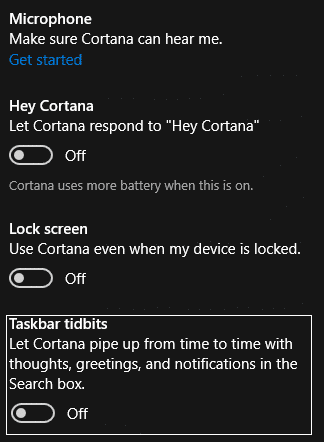
4. Değişiklikleri kaydetmek için bilgisayarınızı yeniden başlatın. Bu yöntem, Windows 10'u düzeltir arama kutusu sürekli olarak sorun çıkar,(Fix Windows 10 search box constantly pops up issue) ancak hala sorunla karşı karşıyaysanız, bir sonraki yönteme geçin.
Yöntem 6: ASUS Ekran Koruyucuyu Devre Dışı Bırakın(Method 6: Disable ASUS Screen Saver)
1. Windows Key + X basın ve ardından Denetim Masası'na tıklayın.(Control Panel.)

2. Programlar altında Program Kaldır'a tıklayın.(Uninstall a Program)

3. ASUS Ekran Koruyucuyu(uninstall ASUS Screen Saver.) bulun ve kaldırın.
4. Ayarları kaydetmek için bilgisayarınızı yeniden başlatın.
Yöntem 7: Temiz Önyükleme Gerçekleştirin(Method 7: Perform a Clean Boot)
Bazen 3. taraf yazılımlar Windows Mağazası ile çakışabilir ve bu nedenle (Windows Store)Windows uygulama mağazasından herhangi bir uygulama yükleyememelisiniz . Windows 10 arama kutusunun sürekli olarak sorunu çözmesi için(Fix Windows 10 search box constantly pops up issue) , PC'nizde temiz bir önyükleme(perform a clean boot) yapmanız ve sorunu adım adım teşhis etmeniz gerekir .

Sizin için tavsiye edilen:(Recommended for you:)
- Windows 10'da Dosya Türü İlişkilendirmeleri Nasıl Kaldırılır(How to Remove File Type Associations in Windows 10)
- Düzeltme Kurulumu düzgün başlatılamadı. Lütfen bilgisayarınızı yeniden başlatın ve kurulumu yeniden çalıştırın(Fix Setup couldn’t start properly. Please reboot your PC and run set up again)
- Ses Simgesindeki Kırmızı X'i Düzeltmenin 4 Yolu(4 Ways To Fix Red X On Volume Icon)
- Windows 10'da NVIDIA Sürücülerinin Sürekli Kilitlenmesini Düzeltin(Fix NVIDIA Drivers Constantly Crash on Windows 10)
İşte bu kadar başarılı bir şekilde Windows 10'u düzeltin arama kutusu sürekli olarak açılır(Fix Windows 10 search box constantly pops up issue) , bu gönderiyle ilgili hala herhangi bir sorunuz varsa, yorum bölümünde onlara sormaktan çekinmeyin.
Related posts
[SOLVED] System ve Basınçlı Bellek 100% Disk Usage
Windows Deneyimi Endeksi Donuyor [Çözüldü]
USB Device Windows 10'te çalışmıyor [Çözüldü]
Error 1962: Hayır İşletim Sistemi Bulundu [Çözüldü]
Windows 10 içinde Mouse Pointer Lags [çözüldü]
WiFi, Windows 10'da bağlantıyı kesmeye devam ediyor [Çözüldü]
Başlangıçta Windows 10 Freezes [Çözüldü]
Microsoft Virtual Wifi Miniport Adapter driver Sorunu [Çözüldü]
Steam lags bir şey indirirken [çözüldü]
[Çözüldü] Uygulama Built-in Administrator Account kullanarak açamıyor
Nvidia Kernel Mode Driver yanıt vermeyi bıraktı [Çözüldü]
Fix MSVCR120.dll Windows 10 eksik [çözüldü]
Bu dosya, eylemi gerçekleştirmek için ilişkilendirilmiş bir programa sahip değil [Çözüldü]
[Çözüldü] Microsoft Yazıcı PDF Çalışmadığı için
Windows yazıcıya bağlanamıyor [Çözüldü]
Bu bilgisayarda bir veya daha fazla ağ protokolü eksik [çözüldü]
Windows 10 yılında [Çözüldü] Beklenmeyen Mağaza İstisna BSOD
Windows Update güncellemeleri indirme sıkıştırma [çözüldü]
Windows 10'de Computer Restarts Randomly [Çözüldü]
[Çözüldü] Çıkarılabilir Disk Error içine Disk yerleştirin Lütfen
